有効なホスト内に鉄筋形状を手動で配置するには、共通のスケッチ ツールを使用します。
鉄筋スケッチは、次の属性を共有するときに、既存の形状にマッピングされます。
- 線分セグメントの数
- 結合した線分セグメントの形状
- フックの数
- フックの方向
- フックの曲げ寸法
- 標準またはスターラップのいずれかの形状タイプ
スケッチが既存の形状と一致しない場合には、鉄筋形状ブラウザおよびオプション バーの[鉄筋形状タイプ]ドロップダウン リストに、新しい形状が作成されます。
スケッチ ツールで鉄筋を配置する
- 断面図ビューで、有効なコンクリート ホストを表示します。
- [構造]タブ
 [鉄筋]パネル
[鉄筋]パネル 
 [鉄筋]をクリックします。
[鉄筋]をクリックします。 - [修正 | 鉄筋を配置]タブ
 [配置の方向](または[配置のパース ビュー])パネル
[配置の方向](または[配置のパース ビュー])パネル 
 [鉄筋のスケッチ]をクリックします。
[鉄筋のスケッチ]をクリックします。 - プロンプトが表示されたら、鉄筋をホストする要素を選択します。
- スケッチ ツールを使用して、鉄筋形状をスケッチします。
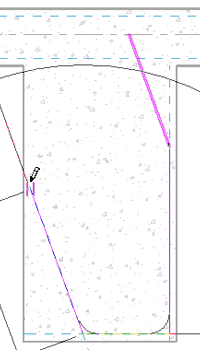
鉄筋形状のスケッチ
省略可能。他平面鉄筋を作成するには、[修正 | 鉄筋のスケッチを作成]タブ
 [鉄筋]パネル
[鉄筋]パネル 
 [多平面鉄筋]をクリックします。
[多平面鉄筋]をクリックします。 - 鉄筋形状の終端に、フックを追加します。
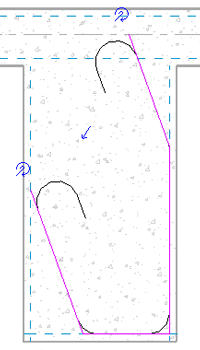
スケッチした形状への鉄筋フックの追加
- 鉄筋フックの位置と方向を設定します。 ヒント: スケッチ モードでセグメントを操作する場合、仮寸法をクリックして新しい値を入力すると、長さと角度の寸法を手動で定義できます。これらの一時的な値を永続的に使用することもできます。
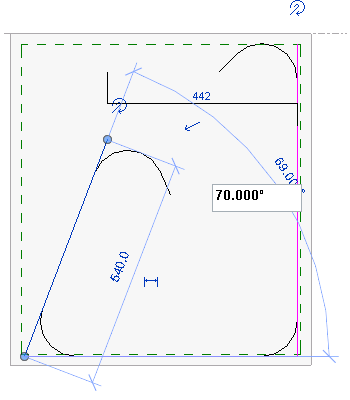
- [修正 | 鉄筋のスケッチを作成]タブ
 [モード]パネル
[モード]パネル 
 [編集モードを終了]をクリックしてスケッチを受け入れ、新しい形状を配置します。かぶり参照にスナップすることで、新しい鉄筋の形状が調整されます。 注: 鉄筋を形状に変換すると、寸法は破棄されます。
[編集モードを終了]をクリックしてスケッチを受け入れ、新しい形状を配置します。かぶり参照にスナップすることで、新しい鉄筋の形状が調整されます。 注: 鉄筋を形状に変換すると、寸法は破棄されます。